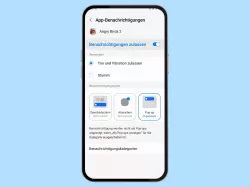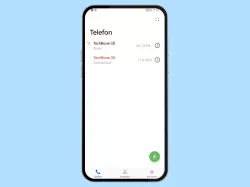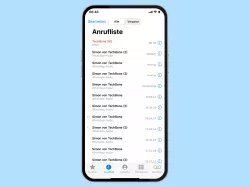Android: Vibration einzelner Apps ausschalten
Du möchtest die Vibration von Apps ausschalten? Hier zeigen wir, wie man die Vibration einzelner App-Benachrichtigungen ausschalten kann.
Von Denny Krull · Veröffentlicht am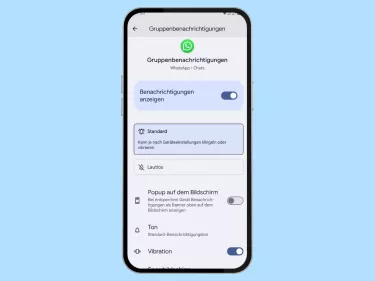




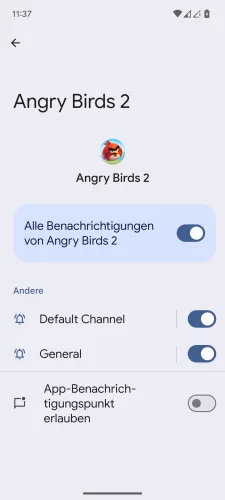
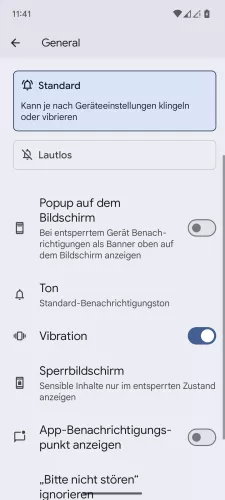
- Öffne die Einstellungen-App
- Tippe auf Benachrichtigungen
- Tippe auf App-Benachrichtigungen
- Wähle die gewünschte App
- Wähle die gewünschte Kategorie
- Aktiviere oder deaktiviere Vibration





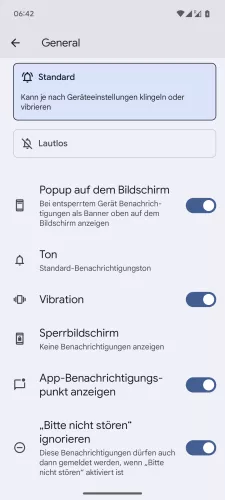
- Öffne die Einstellungen
- Tippe auf Benachrichtigungen
- Tippe auf App-Benachrichtigungen
- Wähle eine App
- Wähle eine Kategorie
- Aktiviere oder deaktiviere Vibration


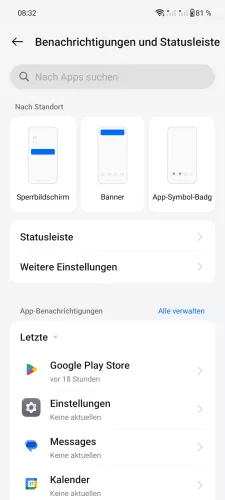
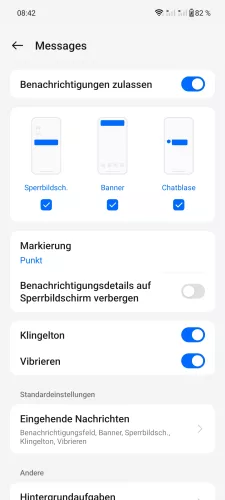
- Öffne die Einstellungen
- Tippe auf Benachrichtigungen und Statusleiste
- Wähle eine App
- Aktiviere oder deaktiviere Vibrieren




- Öffne die Einstellungen
- Tippe auf Benachrichtigungen und Statusleiste
- Wähle eine App
- Aktiviere oder deaktiviere Vibrieren






- Öffne die Einstellungen
- Tippe auf Apps
- Tippe auf App-Management
- Wähle die gewünschte App
- Tippe auf Benachrichtigungen verwalten
- Aktiviere oder deaktiviere Vibrieren




- Öffne die Einstellungen
- Tippe auf Benachrichtigungen und Statusleiste
- Wähle eine App
- Aktiviere oder deaktiviere Vibrieren
Auf dem Android-Handy kann man nicht nur die Vibration für alle App-Benachrichtigungen deaktivieren, sondern auch für einzelne Apps einschalten oder ausschalten. Dadurch könnte man beispielsweise das Vibrieren bei WhatsApp ausschalten oder nur für einzelne Benachrichtigungstypen wie Gruppenchats deaktivieren.
Diese Anleitung gehört zu unseren umfassendem Guide für Stock Android. Alles Schritt für Schritt erklärt!